Stellen Sie die verlorenen / gelöschten Daten von Computer, Festplatte, Flash-Laufwerk, Speicherkarte, Digitalkamera und mehr wieder her.
Wiederherstellen gelöschter Videos vom Camcorder unter Windows
 aktualisiert von Somei Liam / 16. April 2021, 09:15 Uhr
aktualisiert von Somei Liam / 16. April 2021, 09:15 UhrEin Camcorder ist ein Gerät zum Aufzeichnen von Video, Audio und Bildern, die auf verschiedenen Speichermedien wie z SD-Karten, SDHC-Karten, CF-Karten und Memory-Sticks. Einige beliebte Camcorder-Marken umfassen Sony HandyCam, Canon-Camcorder, JVC, Panasonic, Samsung, Kodak, Sanyo, SanDisk, Flip, usw.
Gründe für das Löschen von Videos vom Camcorder:
- Versehentliches Löschen von Videos beim Löschen einiger anderer unerwünschter Videos.
- Löschen Sie das Video absichtlich, indem Sie es als unerwünscht betrachten, und bereuen Sie es dann.
- Aufnehmen des Videos, während der Akku des Camcorders schwach ist oder die im Camcorder verwendete Speicherkarte voll ist.
- Eine schwere Virusinfektion Ihrer Camcorder-Karte führt zum Löschen Ihrer wichtigen Videos.
- Ein beschädigter Camcorder führt auch zum Löschen Ihrer wichtigen Videos.


Führerliste
1. Wiederherstellen von Camcorder-Videos in Windows mit FoneLab
Nicht jeder hat die Angewohnheit regelmäßiger Backups. Wenn Sie einer von ihnen sind und kein Backup der gelöschten Videos vom Camcorder haben, gibt es leider keine andere Möglichkeit, als einen Drittanbieter zu verwenden Videowiederherstellung Software.
FoneLab Data Retriever ist eine der besten Videowiederherstellungssoftware zum Wiederherstellen von Dateien. Es wurde entwickelt, um fast alle gelöschten oder verlorenen Videos in verschiedenen Formaten wiederherzustellen, einschließlich MP4, AVI, MPG, WMV und MOV, indem Sie die Festplatte scannen, ohne die Originaldaten zu beeinträchtigen.
FoneLab Data Retriever - Wiederherstellung verlorener / gelöschter Daten von Computer, Festplatte, Flash-Laufwerk, Speicherkarte, Digitalkamera und mehr.
- Stellen Sie Fotos, Videos, Dokumente und weitere Daten mühelos wieder her.
- Vorschau der Daten vor der Wiederherstellung.
Alle Daten und Inhalte werden in nur drei Schritten auf Ihrem Computer angezeigt.
Schritt 1Führen Sie diese Software aus
Zunächst sollten Sie herunterladen und installieren FoneLab Data Retriever Software auf Ihrem Computer. Starten Sie dann dieses Programm.

Schritt 2Daten scannen
Wählen Sie auf der Hauptoberfläche die Datentypen aus, die Sie wiederherstellen möchten Video) und die Festplatte, auf der Sie die Daten verloren haben. Dann klick Scannen Taste, um einen schnellen Scan des ausgewählten Laufwerks zu starten.
Besitzt das Schneller Scan nicht das gewünschte Ergebnis bringen können, können Sie klicken Tiefen-Scan nochmal versuchen.

Schritt 3Daten wiederherstellen
Klicken Sie im linken Bereich auf den Dateityp, um nach den Elementen zu suchen, die Sie wiederherstellen möchten. Sie können auch verwenden Filter Funktion zum schnellen Auffinden der benötigten Dateien.
Aktivieren Sie das Kontrollkästchen der Elemente, die Sie abrufen möchten, und klicken Sie dann auf Entspannung Schaltfläche, um das ausgewählte Video wieder auf Ihrem Computer zu speichern.

2. Wiederherstellen gelöschter Camcorder-Videos in Windows vom System-Image
Ein System-Image ist eine Kopie aller Daten auf einem Laufwerk wie z System-Einstellungen, Programme und Dateien. Standardmäßig enthält ein Systemabbild die Laufwerke, die zum Ausführen von Windows erforderlich sind. Wenn die Festplatte ausfällt oder wichtige Softwaredateien beschädigt werden, können Sie alle Dateien des Systemabbilds wiederherstellen, um den Inhalt Ihres Computers zurückzugeben.
Beim Wiederherstellen von Videos von einem Systemabbild können Sie im Gegensatz zum Wiederherstellen von einer Windows-Sicherung keine einzelnen Elemente zum Wiederherstellen auswählen. Alle Ihre aktuellen Programme, Systemeinstellungen und Dateien werden durch den Inhalt des Systemabbilds ersetzt.
TIPP: Wenn Sie nur Ihre wichtigen Videos schützen möchten, verwenden Sie Windows-Sicherung Werkzeug. Die Windows-Sicherung ist schneller und benötigt weniger Speicherplatz, da nicht alle Daten auf einer Festplatte gesichert werden.
Befolgen Sie diese Schritte, um ein System-Image zu erstellen.
Schritt 1Gehen Sie zum Startseite Menü.
Schritt 2Klicken Sie auf Kostenlos erhalten und dann auf Installieren. Systemsteuerung > System und Sicherheit > Sichern und Wiederherstellen.

Schritt 3Klicken Sie im linken Bereich auf die Schaltfläche Erstellen Sie ein System-Image Link.

Schritt 4Wählen Sie den Speicherort für Ihr System-Image und klicken Sie dann auf Weiter.
Schritt 5Wählen Sie die Laufwerke aus, die Sie in die Sicherung aufnehmen möchten, und klicken Sie dann auf Startseite Backup.
Schritt 6Sobald Sie diese Schritte ausgeführt haben, erstellt der Assistent eine vollständige Sicherung Ihres Systems.
Wenn Sie die obigen Schritte ausgeführt haben, bevor Sie Videos verloren haben, können Sie die gelöschten Videos von einem System-Image wiederherstellen.
Schritt 1Legen Sie die erste Systemimage-CD in das CD-Laufwerk ein, oder schließen Sie die externe Festplatte mit dem Systemimage an den Computer an.
Schritt 2Starte deinen Computer neu.
Schritt 3Auf dem Windows Einrichtung Seite, klicken Sie auf Weiter .
Schritt 4Klicken Sie auf die Computer reparieren > Problembehandlung > Systemabbild-Wiederherstellung.
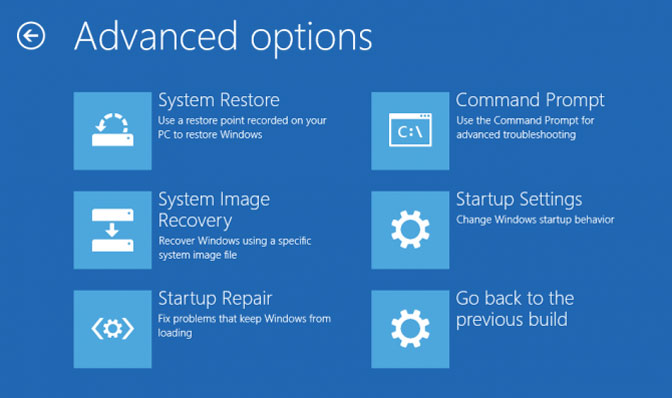
Schritt 5Auswählen Ziel-OS.
Schritt 6Auf dem Erstellen Sie ein neues Image Ihres Computers Seite auswählen Verwenden Sie das neueste verfügbare System-Image Option und klicken Sie auf Weiter.
Schritt 7Wenn Sie eine vollständige Sicherung auf einem neuen Laufwerk wiederherstellen, können Sie auch auswählen Formatieren und Repartitionieren von Datenträgern Möglichkeit. (Gehen Sie mit dieser Option vorsichtig um, da dadurch alle auf Ihrem Computer vorhandenen Partitionen und Festplatten gelöscht werden.) Und klicke Weiter.
Schritt 8Klicken Sie auf Kostenlos erhalten und dann auf Installieren. Endziel.
Zusammenfassung
Zusätzlich zum Wiederherstellen von Videos kann diese Software auch Word-Dokumente wiederherstellen, Bilder, Audios, E-Mails und andere Arten von Dateien aus Computer, Festplatte, Flash-Laufwerk, Digitalkamera, und mehr. Und es kann Ihnen auch helfen Wiederherstellen von Textdateien von der Festplatte.
Diese Software bietet eine 30-Testversion. Auf jeden Fall können Sie es kostenlos herunterladen und verwenden, um festzustellen, ob Ihr gelöschtes Video noch wiederherstellbar ist.
FoneLab Data Retriever - Wiederherstellung verlorener / gelöschter Daten von Computer, Festplatte, Flash-Laufwerk, Speicherkarte, Digitalkamera und mehr.
- Stellen Sie Fotos, Videos, Dokumente und weitere Daten mühelos wieder her.
- Vorschau der Daten vor der Wiederherstellung.
